Cómo corregir el ERROR FATAL DE VIDEO DXGKRNL en Windows 10
Windows 10 tiene una buena cantidad de errores, y uno de los problemas que puede encontrar en su PC es el "error fatal de video dxgkrnl". Este error suele ocurrir cuando su PC utiliza controladores de gráficos obsoletos.
Sin embargo, existen otras razones, además de por qué aparece este error. Afortunadamente, tiene bastantes correcciones para aplicar y potencialmente corregir el error fatal del video dxgkrnl en su PC.
1. Utilice el solucionador de problemas de hardware
Lo bueno de Windows 10 es que viene con varios solucionadores de problemas . Uno de ellos es un solucionador de problemas de hardware que le permite encontrar y solucionar problemas con sus dispositivos de hardware.
Cuando vea el "error fatal de video dxgkrnl" en su PC, vale la pena ejecutar este solucionador de problemas para ver qué problemas puede encontrar y solucionar.
Para hacer eso:
- Abra el cuadro de diálogo Ejecutar presionando la tecla de Windows + R al mismo tiempo.
- Escriba lo siguiente en Ejecutar y presione Entrar:
msdt.exe -id DeviceDiagnostic - En la pantalla del solucionador de problemas de hardware y dispositivos , haga clic en el botón Siguiente .
- Espere a que el solucionador de problemas encuentre y solucione problemas con sus dispositivos de hardware.
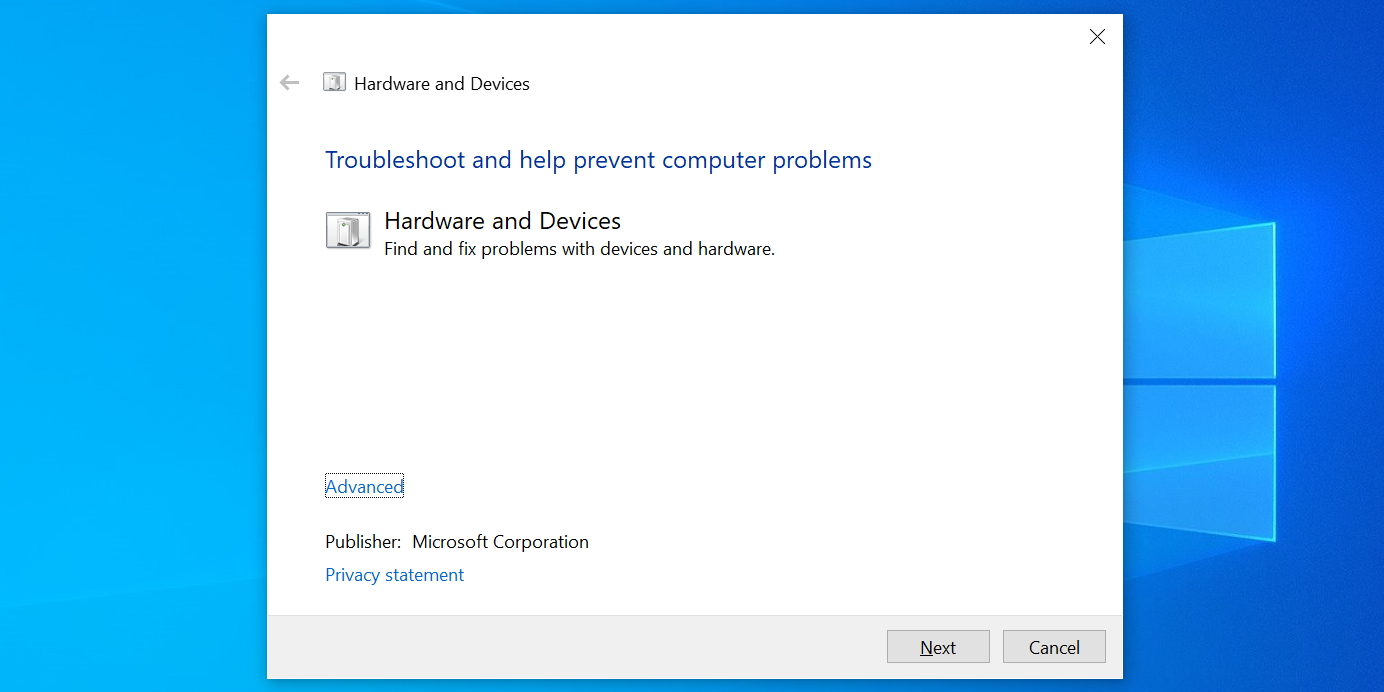
2. Reparar archivos corruptos
La razón más común de muchos problemas de Windows 10 son los archivos corruptos. Si alguno de los archivos principales del sistema se ha dañado en su PC, es posible que vea el "error fatal de video dxgkrnl".
En este caso, utilice el comprobador de archivos corruptos integrado de Windows 10. Este es un comando que puede ejecutar desde el símbolo del sistema para buscar y reparar archivos corruptos en su computadora.
Para usar este comando:
- Abra el menú Inicio, busque Símbolo del sistema y seleccione Ejecutar como administrador .
- Escriba el siguiente comando en el símbolo del sistema y presione Entrar :
sfc /scannow - Espere a que el comando busque y repare archivos corruptos en su PC. Esto puede tomar un tiempo.
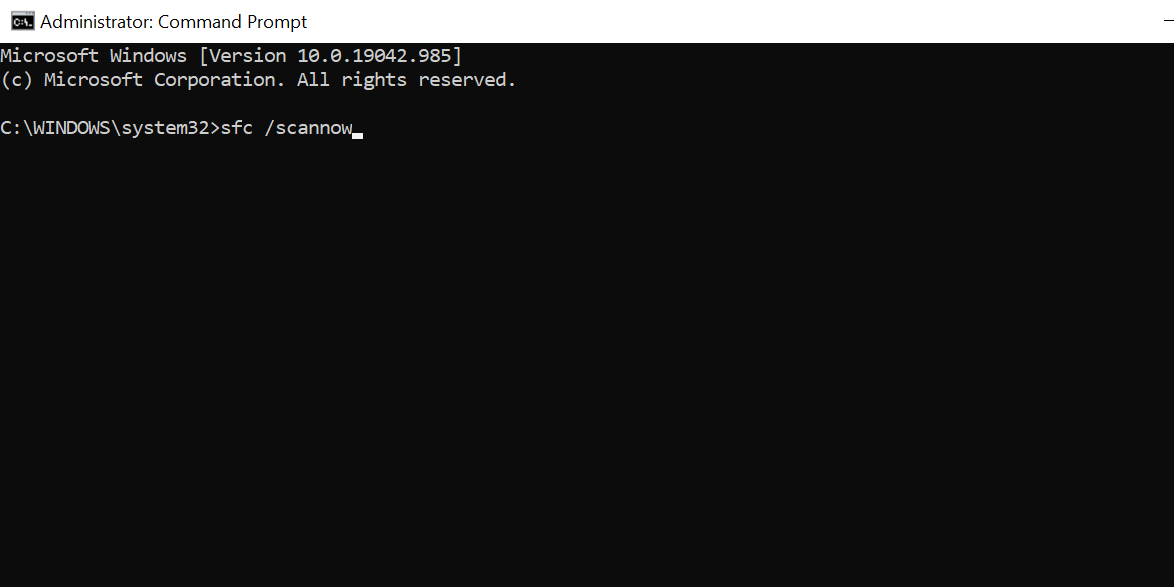
3. Reinstale los controladores de la tarjeta gráfica
Su PC con Windows 10 utiliza los controladores de la tarjeta gráfica instalados para mostrar elementos en su pantalla. Si hay un problema o falla con estos controladores, reinstalarlos puede solucionar el problema.
Para reinstalar los controladores de la tarjeta gráfica:
- Presione la tecla de Windows + X y seleccione Administrador de dispositivos en el menú.
- Expanda el menú Adaptadores de pantalla en el Administrador de dispositivos.
- Haga clic con el botón derecho en su tarjeta gráfica en la lista y seleccione Desinstalar dispositivo .
- Siga las instrucciones en pantalla para eliminar los controladores.
- Reinicie su PC.
- Cuando su PC se reinicie, abra el Administrador de dispositivos .
- Haga clic en el menú Acción en la parte superior y seleccione Buscar cambios de hardware . Esto debería encontrar su tarjeta gráfica e instalar los controladores necesarios para usted.
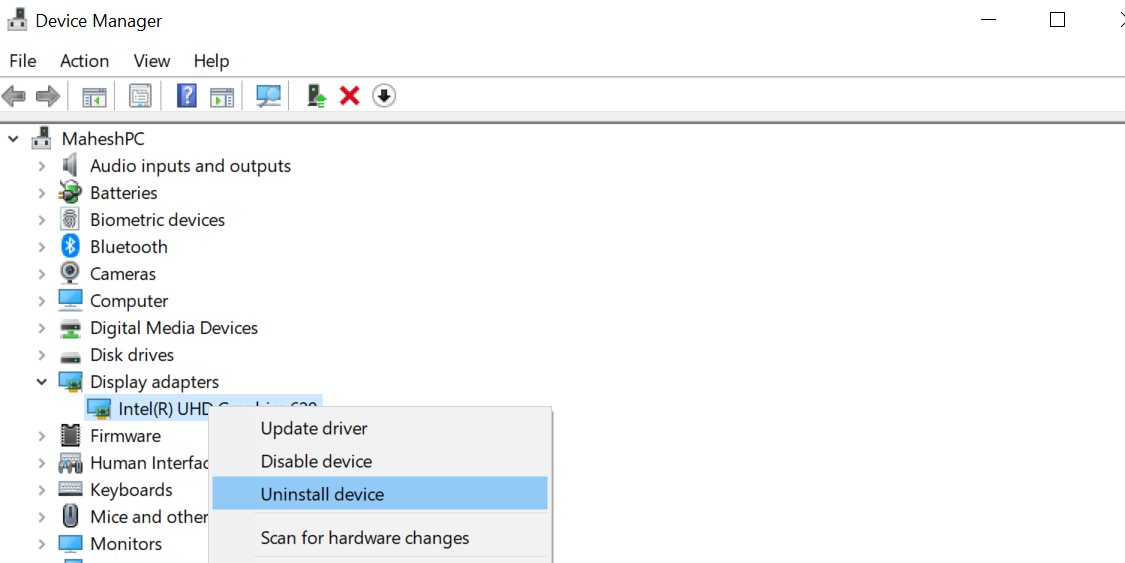
Alternativamente, puede descargar los controladores necesarios desde el sitio web del fabricante de su tarjeta gráfica. Fabricantes como Intel , AMD y Nvidia tienen los controladores de sus tarjetas gráficas disponibles para descargar en sus sitios web.
4. Utilice Restaurar sistema
Si ve el "error fatal video dxgkrnl" después de realizar un cambio en su PC, ese cambio podría ser el culpable. En este caso, puede retroceder a un punto de restauración que revertirá todos sus cambios hasta la fecha de creación de ese punto.
Puede usar Restaurar sistema en su PC con Windows 10 para retroceder a un punto específico, y así es como:
- Abra el menú Inicio, busque Crear un punto de restauración y seleccione la mejor coincidencia.
- Haga clic en el botón Restaurar sistema en la siguiente pantalla.
- Seleccione Siguiente en la primera pantalla del asistente Restaurar sistema .
- En la siguiente pantalla, seleccione un punto de restauración al que volver. Luego, haga clic en Siguiente en la parte inferior.
- Haga clic en Finalizar para comenzar a restaurar su PC.
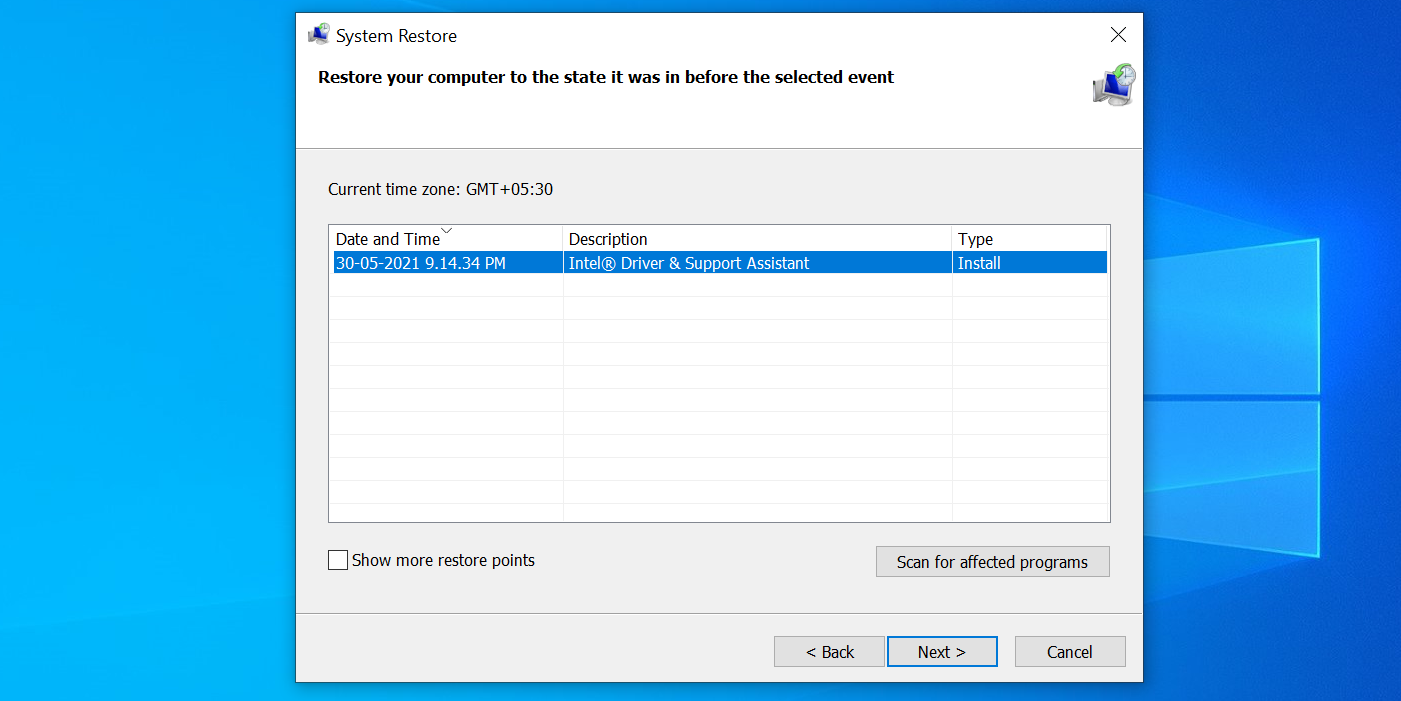
5. Desactivar el inicio rápido
El inicio rápido en Windows 10 permite que su PC se inicie a un ritmo más rápido. A veces, esto puede causar problemas con otros elementos de su PC.
Vale la pena desactivar esta opción para ver si su problema se resuelve:
- Abra el Panel de control en su PC.
- Haga clic en Sistema y seguridad en la ventana del Panel de control.
- Seleccione Opciones de energía en la siguiente pantalla.
- Haga clic en Elegir lo que hace el botón de encendido en la barra lateral izquierda.
- Haga clic en Cambiar la configuración que no está disponible actualmente . Esto le permite realizar cambios en la opción de inicio rápido.
- Desactive la opción Activar inicio rápido (recomendado) .
- Haga clic en Guardar cambios en la parte inferior para guardar sus cambios.
- Reinicia tu PC.
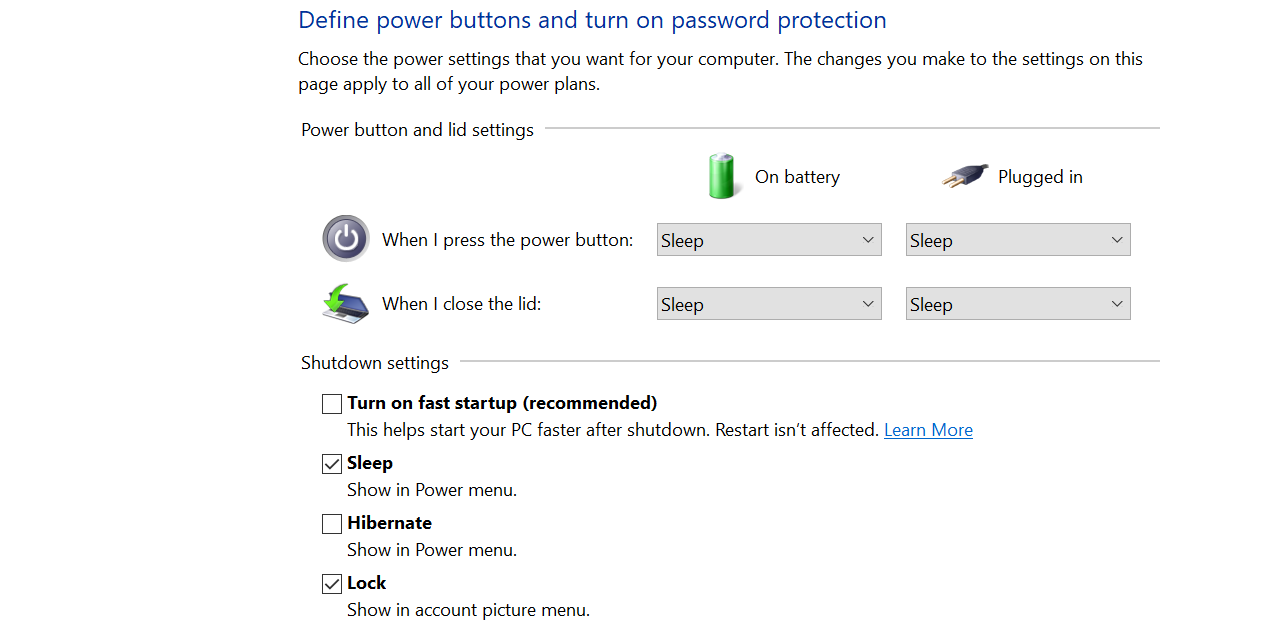
6. Actualiza Windows 10
Ejecutar una versión anterior de Windows 10 casi siempre garantiza causar problemas. Su “error fatal de video dxgkrnl” podría ser el resultado de un sistema Windows desactualizado.
Para solucionar este problema, visite la aplicación Configuración y actualice su PC a la última versión:
- Asegúrate de estar conectado a Internet.
- Presione la tecla de Windows + I para abrir la aplicación Configuración .
- Haga clic en Actualización y seguridad en la ventana Configuración.
- Seleccione Windows Update en la barra lateral izquierda.
- Haga clic en Buscar actualizaciones en el panel derecho.
- Si ve alguna actualización disponible, haga clic en Instalar ahora para instalarla.
- Reinicie su PC.
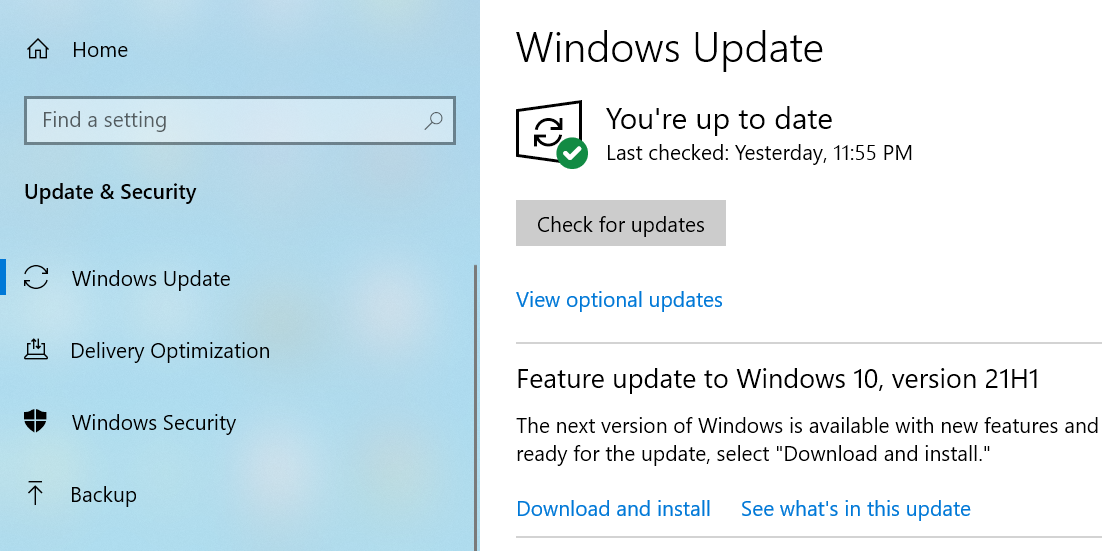
7. Restablecer Windows 10
Si aún no ha podido corregir el "error fatal de video dxgkrnl", entonces podría ser una buena idea reiniciar su PC. Esto elimina todas las opciones de configuración configuradas y recupera los valores predeterminados.
Tendrá la opción de conservar o eliminar sus archivos almacenados cuando comience a restablecer su PC.
- Abra la aplicación Configuración presionando la tecla de Windows + I.
- En Configuración, haga clic en Actualización y seguridad en la parte inferior.
- Seleccione Recuperación en la barra lateral izquierda en la siguiente pantalla.
- En el panel derecho, haga clic en Comenzar en la sección Restablecer esta PC .
- Seleccione Conservar mis archivos si desea restablecer su PC mientras conserva sus archivos.
- Seleccione Eliminar todo para eliminar todos sus archivos y configuraciones.
- Termina el proceso de reinicio.
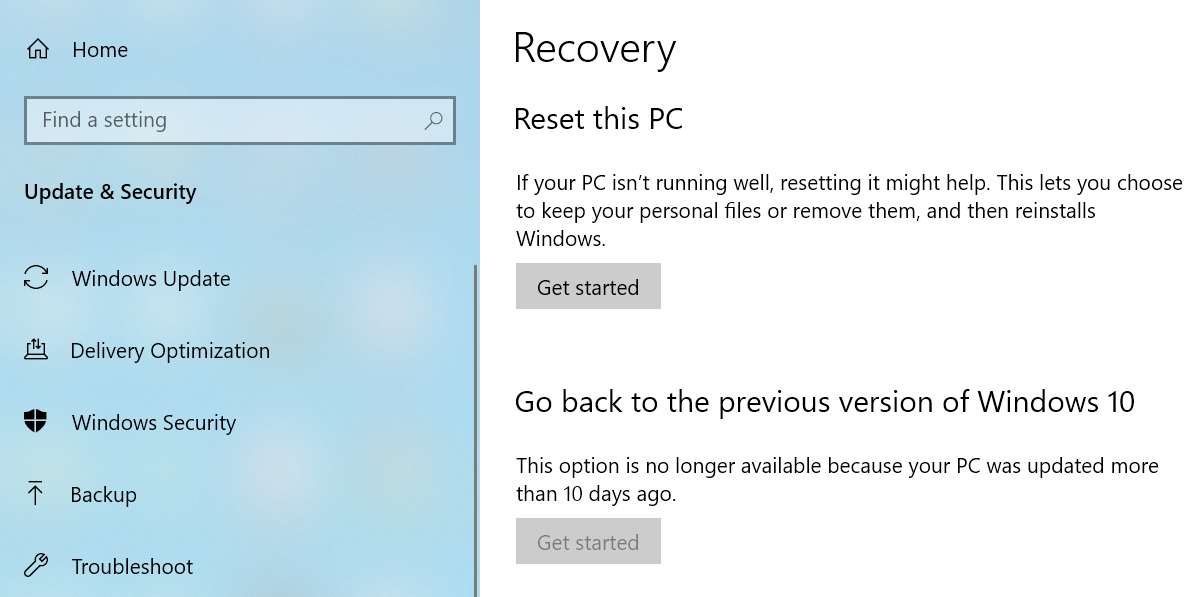
Hay muchas formas de corregir el ERROR FATAL DE VIDEO DXGKRNL en Windows 10
Si alguna vez recibe el "error fatal video dxgkrnl" en su PC con Windows 10, no se asuste. Este problema se puede solucionar en la mayoría de los casos y, básicamente, todo lo que necesita hacer es aplicar algunas correcciones estándar. Nuestra guía anterior debería ayudarlo a hacer precisamente eso.
